
Como contornar o bloqueio de impressão digital no Android? [Guia Informativo]

"Estou simplesmente usando demais a impressão digital para desbloquear o telefone. É muito inconsistente para mim, apesar de várias etapas de solução de problemas, nenhum protetor de tela, etc. Idealmente, eu ainda gostaria de ser capaz de fazer login em aplicativos como aplicativos bancários usando biometria e desbloqueio de padrão para o dispositivo. No momento, deslizo para cima toda vez para ignorar a impressão digital para a página de desbloqueio padrão. Existe uma maneira de desativar o desbloqueio de telefone com impressão digital, mas tê-lo habilitado para logins de aplicativos biométricos?"
- Reddit.com
A impressão digital é uma das opções de segurança convenientes em um dispositivo Android para proteger os dados do seu dispositivo. E se o dedo estiver sujo ou o sensor não conseguir reconhecer sua impressão digital para desbloquear o telefone? Aqui vem o guia instrutivo sobre como contornar o bloqueio de impressão digital em Android em minutos.
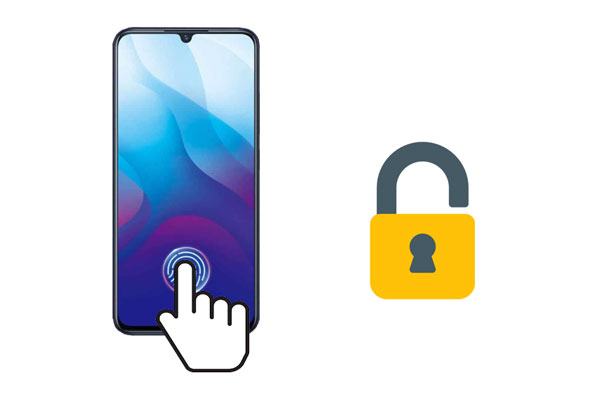
Você configurou um bloqueio de impressão digital para seu dispositivo Android, mas não pode desbloqueá-lo por algum motivo? Ou você quer desbloquear o telefone Android de alguém com um bloqueio de impressão digital? Android Unlock permite que você ignore a impressão digital e qualquer outra tela de bloqueio Android em poucos cliques.
Principais características do Android Unlock:
Nota: O processo de desbloqueio apagará tudo do seu dispositivo. Assim, você pode tentar acessar o telefone Android bloqueado via USB para fazer backup de seus dados preciosos antes de continuar.
Como contornar o bloqueio de impressão digital na Samsung em poucos cliques?
01Instale e execute o programa no seu computador e toque em Desbloquear Tela para continuar.

02Conecte seu telefone Android ao computador através de um cabo USB e selecione o modo Desbloquear Android tela .

03Selecione as informações corretas do dispositivo e toque em Avançar. Em seguida, siga as instruções na tela para colocar seu dispositivo no modo de download.

04Ele começará a baixar o pacote de recuperação para o seu dispositivo. Uma vez feito, ele irá desbloquear automaticamente o seu telefone Android .

Leitura adicional:
Como ignorar a tela de bloqueio LG sem reset? (Resolvido)
Suponha que você tenha ativado a opção Localizar meu dispositivo em Configurações no dispositivo Android antes que ele seja bloqueado e lembre-se das credenciais da Conta do Google vinculadas ao dispositivo. Nesse caso, você pode ignorar o bloqueio de impressão digital ao Localizar meu dispositivo remotamente.
Como faço para ignorar o padrão de impressão digital no meu Android remotamente?
1. Instale o Find My Device no seu computador ou em outros dispositivos a partir da Google Play Store.
2. Inicie o aplicativo e faça login com a conta do Google e a senha que você usa em seu dispositivo Android bloqueado.
3. Selecione o dispositivo Android que você deseja desbloquear e clique em Dispositivo seguro.
4. Digite uma senha temporária no campo Definir senha e confirme-a. Mais tarde, toque novamente em Dispositivo Seguro .
5. Acesse o telefone bloqueado usando a senha temporária e remova o bloqueio de impressão digital das Configurações.

Nota: A rede deve ser habilitada no dispositivo Android bloqueado, que executa o Android 4.4 ou posterior.
Suponha que você use smartphones Android mais antigos que executam Android 4.4 ou versões anteriores. Você pode usar o Padrão Esquecido para desbloquear o bloqueio de impressão digital. No entanto, ele requer uma conexão de rede no dispositivo bloqueado e você deve fazer login na sua Conta do Google antes que ela seja bloqueada.
Como desbloquear bloqueio de impressão digital na Vivo?
1. Tente cinco tentativas fracassadas de desbloquear seu dispositivo até que o Padrão esquecido apareça na tela.
2. Toque em Esqueci o padrão > selecione a opção Inserir detalhes da conta do Google > Avançar > digite sua conta do Google e senha > clique em Entrar.
3. Seu dispositivo será desbloqueado. Em seguida, você pode remover o bloqueio de impressão digital de Configurações.

Veja mais:
Melhores ferramentas de desbloqueio Samsung para desbloquear o seu telefone Samsung
Como desbloquear o padrão do telefone Samsung de 10 maneiras simples?
Os usuários da Samsung podem usar o recurso Find My Mobile para hackear o telefone Android com bloqueios de impressão digital, desde que façam login em seu dispositivo com uma conta Samsung.
Como faço para ignorar a impressão digital na Samsung?
1. Abra o findmymobile.samsung.com a partir de um navegador de computador e inicie sessão com os detalhes da conta Samsung que associou ao seu dispositivo.
2. Selecione o telefone Samsung que você deseja desbloquear e toque em Desbloquear.
3. Clique em Desbloquear novamente e insira sua conta Samsung.
4. Aguarde até que seu dispositivo seja desbloqueado.

Você pode gostar de: Quer fazer backup de seus dados Android em um computador em 1 clique? Você pode consultar este guia.
Quando o dispositivo não consegue reconhecer suas impressões digitais e bloqueá-lo, você também pode redefini-lo para remover a tela de bloqueio junto com o conteúdo do dispositivo, como mensagens, vídeos, imagens, etc.
Como desbloquear a fechadura de impressão digital com fita adesiva?
1. Desligue o dispositivo Android .
2. Mantenha pressionados os botões Power + Volume juntos até que a tela fique preta.
3. Use os botões Volume para selecionar o Modo de Recuperação na tela do carregador de inicialização e pressione o botão Liga/Desliga para confirmar.
4. Mova o cursor para a opção Limpar dados/redefinição de fábrica tocando nos botões Volume e pressione o botão liga/desliga para confirmar a seleção.
5. Selecione Sim - redefini-lo agora e aguarde a conclusão do processo.
6. Escolha a opção Reinicializar o sistema agora para reiniciar o dispositivo. Uma vez feito, você pode acessar seu dispositivo sem uma tela de bloqueio.

Talvez você precise: Falha ao fazer backup e restaurar dados em seu telefone ZTE? Não se preocupe. Você pode aprender essas maneiras úteis neste artigo.
Ele apenas ignora a tela de bloqueio definida por aplicativos de terceiros.
1. Mantenha pressionado o botão liga/desliga e selecione a opção Desligar .
2. Pressione OK quando ele confirma com você se deve reiniciar para o modo de segurança.
3. Siga as instruções na tela para colocar seu dispositivo no modo de segurança. Mais tarde, você pode desinstalar aplicativos ou desativar bloqueios de impressão digital no modo de segurança.

Se você quiser sair do modo de segurança, reinicie o dispositivo.
Isso causa conveniência quando a impressão digital não está funcionando no seu dispositivo. Você pode resolver o problema com os seguintes truques úteis.

1. Alguém pode abrir meu telefone sem minha impressão digital?
Sim, alguém pode hackear seu telefone sem sua impressão digital. Alguns relatórios disseram que os hackers poderiam usar um scanner de impressão digital para capturar uma imagem de impressão digital alvo e criar um negativo com o PhotoShop. Em seguida, eles imprimirão a imagem e colocarão um pouco de cola de madeira na impressão digital imitada para enganar os scanners comerciais.
Assim, você pode fazer backup dos dados do seu telefone para mantê-lo seguro no caso de você ter que redefini-lo remotamente quando perdido.
2. Como definir o bloqueio de impressão digital em um dispositivo Android ?
Opção 1. Habilite a impressão digital em Configurações:
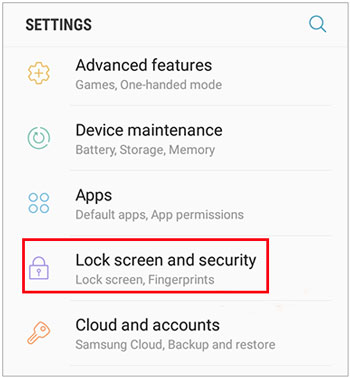
Opção 2. Ative a autenticação por impressão digital na Google Play Store (Android 6.0 e superior):
Ele é usado para autenticar as compras do aplicativo na Google Play Store e confirmar o pagamento.
Este guia explica passo a passo como ignorar o bloqueio de impressão digital em um telefone Android. Você pode escolher Android Unlock, se necessário. Em comparação com outros métodos, ele não requer nenhum processo de entrada de senha nem tem um limite de sistema. Além disso, ele tem uma taxa de sucesso muito maior de desbloquear seu telefone Android do que qualquer outro. Portanto, não hesite em experimentá-lo.
Artigos relacionados:
Como desbloquear Android telefone sem código? RESOLVIDO!
Como desbloquear telefone OPPO sem senha? | 5 dicas eficazes
O que é uma tela de bloqueio inteligente na Samsung & Como ativá-la / desativá-la?
Como contornar Android tela de bloqueio sem a conta do Google no Top 6 maneiras? (Comprovado)
E se você bloqueasse Android telefone? 7 maneiras fáceis de ajudar (novos dados em 2023)
Como desbloquear o telefone Huawei sem redefinir? (Huawei P50/P40/P30/P20 suportado)

 Desbloqueio do telefone
Desbloqueio do telefone
 Como contornar o bloqueio de impressão digital no Android? [Guia Informativo]
Como contornar o bloqueio de impressão digital no Android? [Guia Informativo]